Itranslator 99 (magyar)
Hogyan használjuk ezt a programot a Szanszkrit nevekkel
Az Itranslator 99 egy fantasztikus szoftver, melyet az Omkarananda Ashram fejlesztett (ugyancsak ők fejlesztették a Sanskrit 2003 betűtípust, amit ez a website is használ). Az Itranslator 99-ben, egyszerűen beírod a Szanszkrit szöveget ITRANS 5.3 használatával, ami egy jól ismert és gyakran használt transzliterációs séma (itt több információt találsz erről) és végül megkapod a Devanāgarī és IAST (International Alphabet of Sanskrit Transliteration) verziókat. Pl.: beírod, hogy „shiva” ITRANS 5.3 sémával és megkapod a Devanāgarī (eredeti szöveg) verziót az F5 gomb megnyomása után (vagy a „Devanāgarī” fülre való klikkelés után).
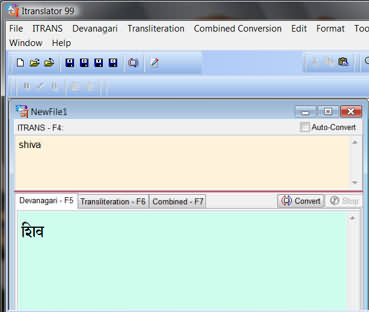 Hasonlóan megkapod az IAST verziót, ha a „Transliteration” fülre klikkelsz (vagy megnyomod az F6 billentyűt) és a kombinált formát a „Combined” fül vagy az F7 megnyomása után. Nagyszerű!
Hasonlóan megkapod az IAST verziót, ha a „Transliteration” fülre klikkelsz (vagy megnyomod az F6 billentyűt) és a kombinált formát a „Combined” fül vagy az F7 megnyomása után. Nagyszerű!
Hogyan érheted el az Itranslator 99 legfrissebb verzióját?: Keresd fel ezt. Valamint, ne felejtsd el letölteni a Sanskrit 99 és az URW Palladio IT betűtípusokat. A Sanskrit 99 az a betűtípus, melyet az Itranslator 99 használ a Devanāgarī szövegek megjelenítésére, míg az URW Palladio IT az IAST transzliteráció megjelenítésére szolgál.
Amint telepítetted a Sanskrit 99 és az URW Palladio IT betűtípusokat, az Itranslator 99-el együtt, készen állsz, hogy használd a szoftvert és összekapcsold annak használatát a Szanszkrit Nevek oldallal. A folyamat, melyet követned kell, a következő:
- Menj a Szanszkrit Nevek Indexe oldalra és válassz egy nevet.
- Ha választottál egy konkrét nevet, láthatod, hogy a név mellett „piros” betűvel ott szerepel az ITRANS verziója, zárójelben. Válaszd ki a zárójelben lévő szöveget és másold.
- Nyisd meg az Itranslator 99-et és illeszd be a másolt szöveget az ITRANS területre.
- Nyomj F5-öt a Devanāgarī, vagy F6-ot az IAST verzió megtekintéséhez. Az F7 a kombinált formát fogja mutatni. Remek, de klikkelhetsz a megfelelő fülekre is. Használhatod a „Convert” gombot is (jobb oldalon), vagy beállíthatod az „Autoconvert” (keresd az A ikont az eszközsávon) lehetőséget a programban. Szerintem az F5, F6 és F7 gombok a leghatékonyabbak.
- Most egy fontos dolog: nyomd meg az F7-et, hogy megkapd a kedvenc neved kombinált formáját.
- Válaszd a Devanāgarī vagy IAST verziót, vagy mindkettőt. Másold őket a vágólapra.
- Alternatív megoldásként használhatsz képmentést is.
- Másold egy programba és szerkeszd a képet.
- Így tudod szerkeszteni a nevet Devanāgarī és/vagy IAST verzióban, ahogy szeretnéd. Nyomtasd ki, küld el e-mailben, stb.
Most pedig egy példa. Kiválasztom a nevet és megmutatom a teljes folyamatot a gyakorlatban:
1) Oh, Śiva egyik jelzőjének nevét választottam, amit nagyon szeretek: Anaṅgāsuhṛt (Kāmadeva ellensége).

2) Természetesen a név „Anaṅgāsuhṛt” IAST formában szerepel. Mindig írok egy ITRANS verziót is, hogy használható legyen az Itranslator 99-ben. Ezt a piros szöveget zárójelben találod meg, az Anaṅgāsuhṛt mellett. Kiemelem ezt egy körberajzolással neked.

3) Kiválasztom a piros szöveget a zárójelben (zárójel nélkül természetesen) és másolom a vágólapra.

4) Megnyitom az Itranslator 99-et és beillesztem az ITRANS területre.
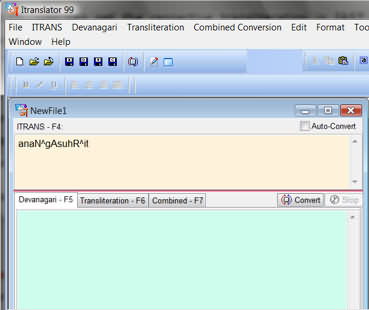
5) Most F7-et nyomok (vagy az ide tartozó fület) és megkapom a kombinált formáját a választott névnek. A kombinált verziót időspórolás miatt választom, de természetesen választhatod őket külön-külön is, ahogy szeretnéd. Ha egy felugró ablak jelenik meg és figyelmeztetést látsz, klikkelj a „yes” gombra. Ha F7-et nyomok, a következőt kapom:
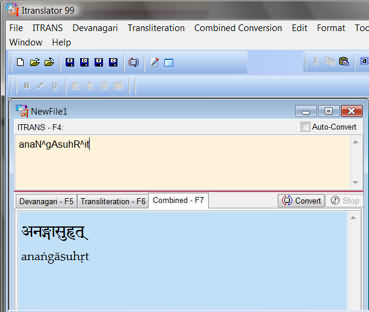
6) Most ki tudom választani mind a Devanāgarī és az IAST verziókat, vagy mindkettőt. Én most mindkettőt kiválasztom, de neked nem muszáj. Majd másolom a kiválasztást a vágólapra:
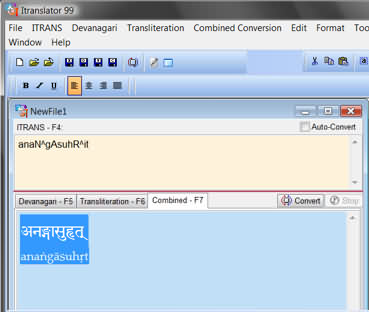
7) Végül pedig megnyitom a kedvenc szerkesztő programomat (Corel, Paint Shop Pro, Photoshop, stb…). Alternatív megoldásként mentem a képernyő tartalmát (megnyomom a „Print screen” gombot vagy használok egy képmentő szoftvert), ha nem tudom beilleszteni a kiválasztást. Így már tudom szerkeszteni a kiválasztott nevet. Kész is!
Természetesen az Itranslator 99 más funkciókkal is rendelkezik, mint kötegelt konverzió, stb, de ezt most nem fejtem ki, mert ebben az esetben ez nem lényeges.
Üdv!
| Vissza Szanszkrit nevek | Folytatás Sanskrit nevek info |




























